С iOS 17 Apple увеличи мерките за сигурност около частното сърфиране за Safari. Apple въвежда функция, която може да бъде включена и която ще изисква Face ID (или Touch ID, в зависимост от модела на вашия iPhone) за достъп до частното сърфиране. Това означава, че ако предадете iPhone-а си на някого, докато е отключен, той все пак няма да може да преглежда отворените от вас табове за частно сърфиране. Ето как работи това!
Защо ще ви хареса този съвет:
- Повишете сигурността на личните си раздели за сърфиране в Safari.
- Дори ако iPhone-ът ви е отключен, личните ви табове са защитени.
- Използвайте Private Browsing, за да блокирате напълно известните тракери и да премахнете проследяването, добавено към URL адресите, докато сърфирате.
Как да активирате Face ID за частни раздели в Safari
Системни изисквания:
Този съвет работи на iPhone с iOS 17 или по-нова версия. Разберете как да актуализирате до iOS 17.
Тази нова функция е налична само за потребителите на iPhone, които използват най-новата актуализация на софтуера от Apple – iOS 17. След като изтеглите новия софтуер, ще можете да заключвате табовете си в Safari Private Browsing с Face ID. Private Browsing вече автоматично изчиства историята на сърфирането и информацията за AutoFill, но това ще ви даде допълнителен слой сигурност. Ако обичате да научавате за най-новите актуализации на софтуера на Apple, не забравяйте да се абонирате за нашия безплатен Съвет на деня!
 Открийте скритите функции на вашия iPhoneПолучавайте всеки ден по един съвет (с екранни снимки и ясни инструкции), за да можете да овладеете своя iPhone само за една минута на ден.
Открийте скритите функции на вашия iPhoneПолучавайте всеки ден по един съвет (с екранни снимки и ясни инструкции), за да можете да овладеете своя iPhone само за една минута на ден.
- На вашия iPhone отворете Настройки.
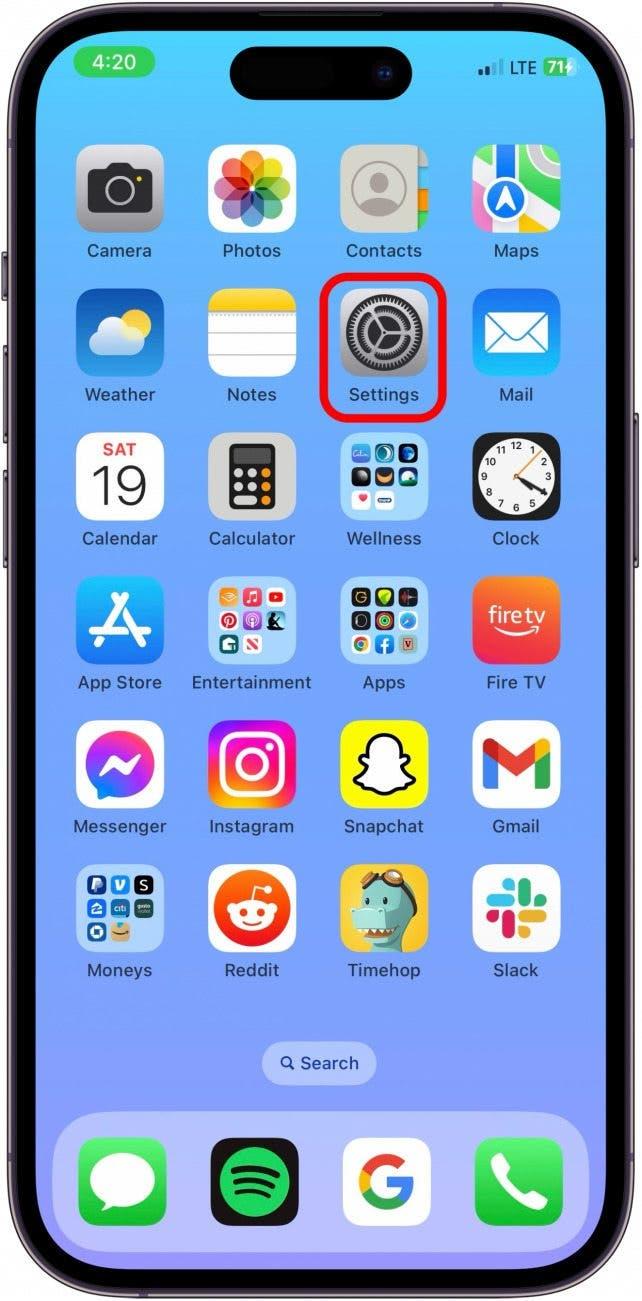
- Превъртете надолу до Safari.

- Превъртете надолу до Privacy & Security (Поверителност и сигурност) и превключете на Require Face ID to Unlock Private Browsing (Изискване на Face ID за отключване на частно сърфиране).
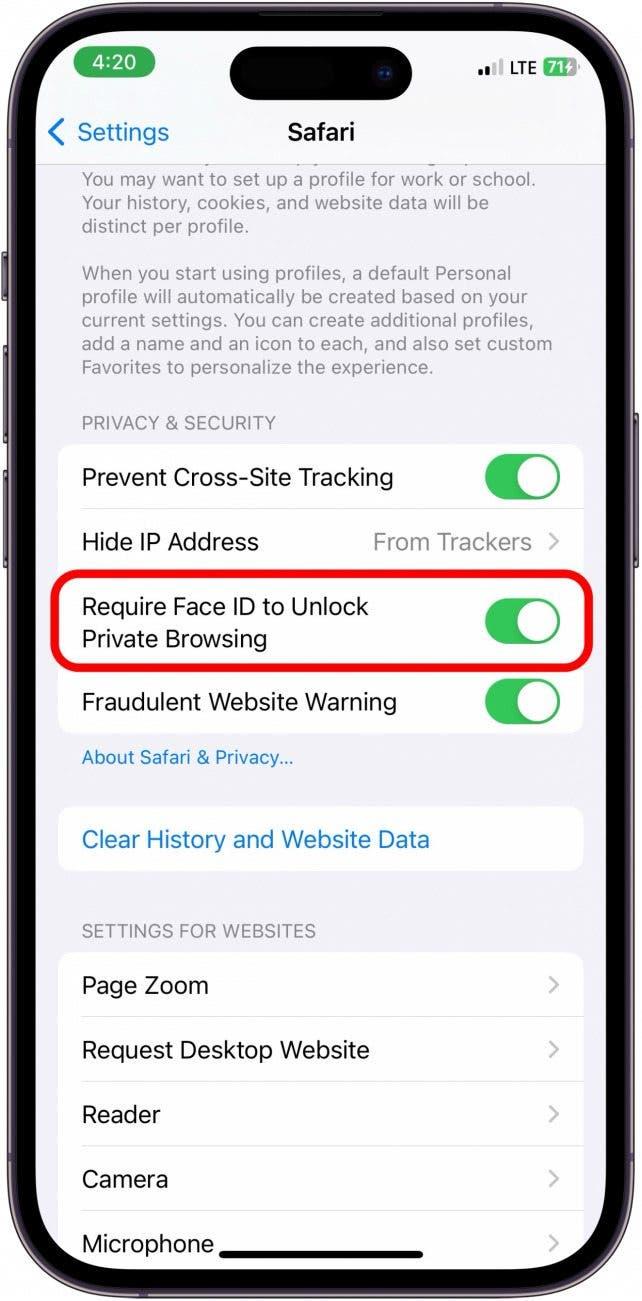
- Сега, за да видите как работи, отворете Safari.
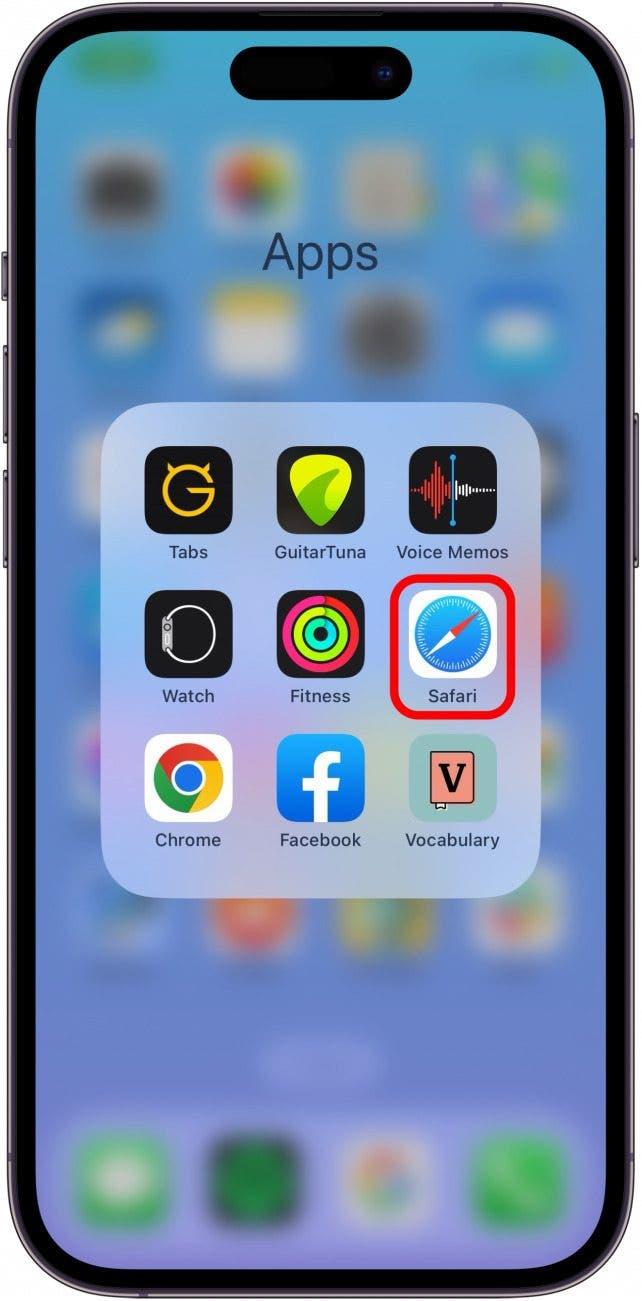
- Докоснете бутона Tabs.
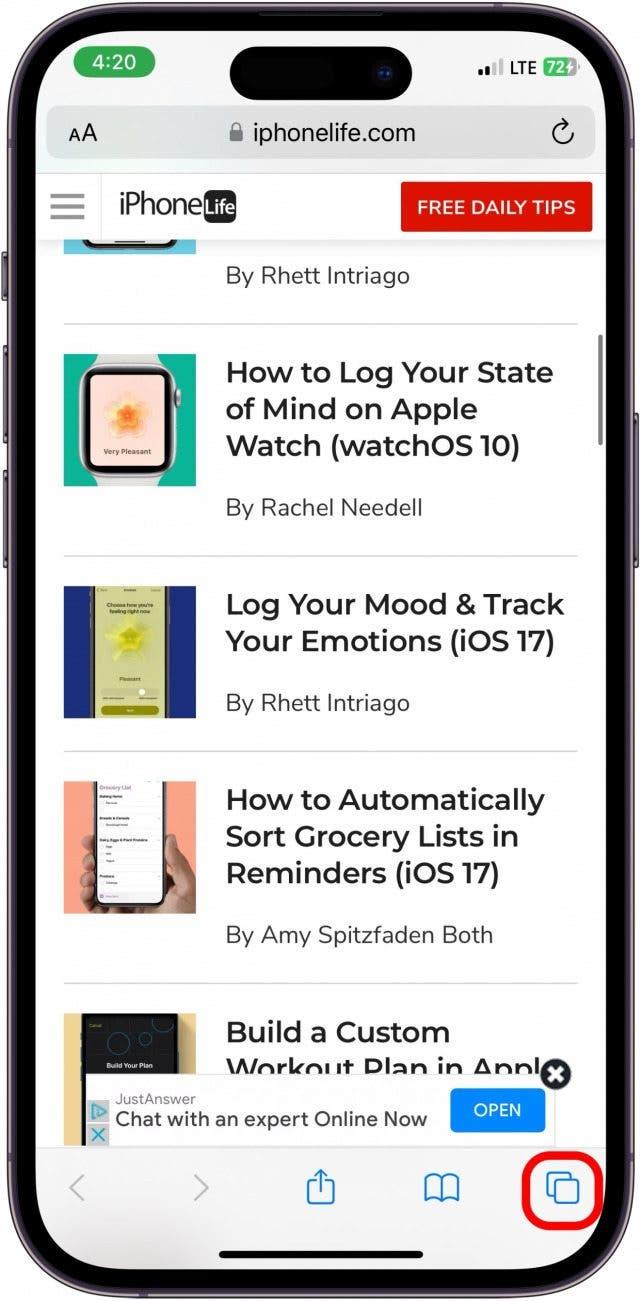
- Плъзнете пръст от ляво на дясно в долната част на екрана, за да получите достъп до Private Browsing.
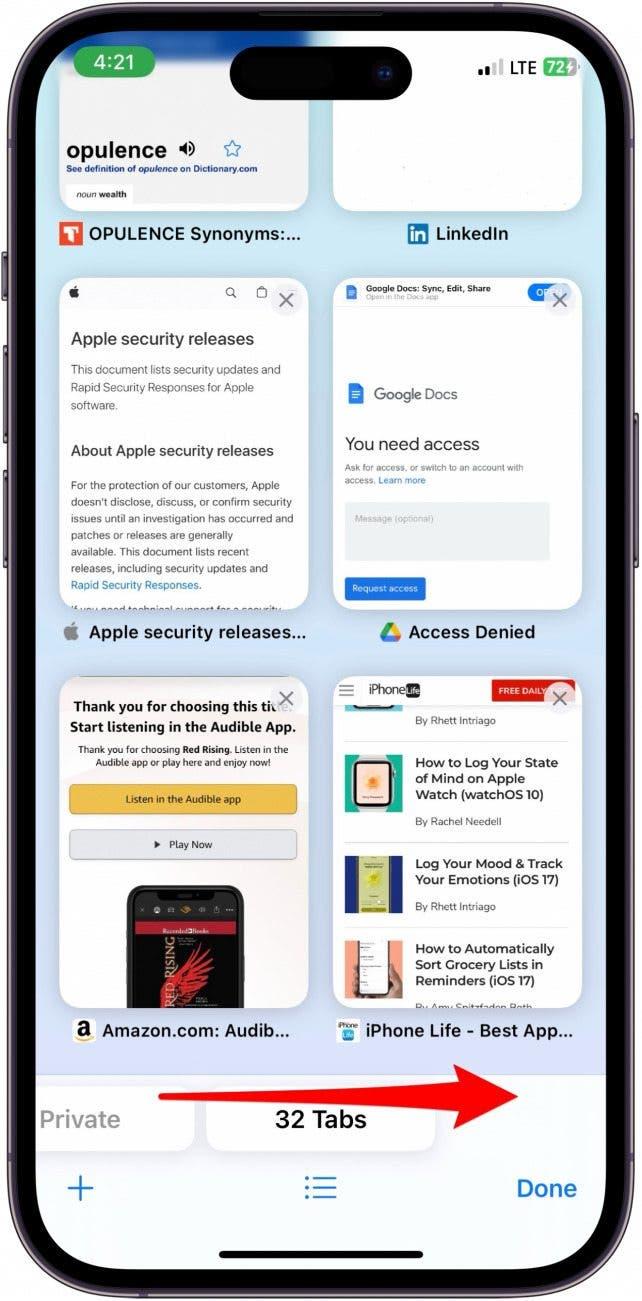
- Face ID ще се появи автоматично и след това ще можете да получите достъп до отворените си частни табове.
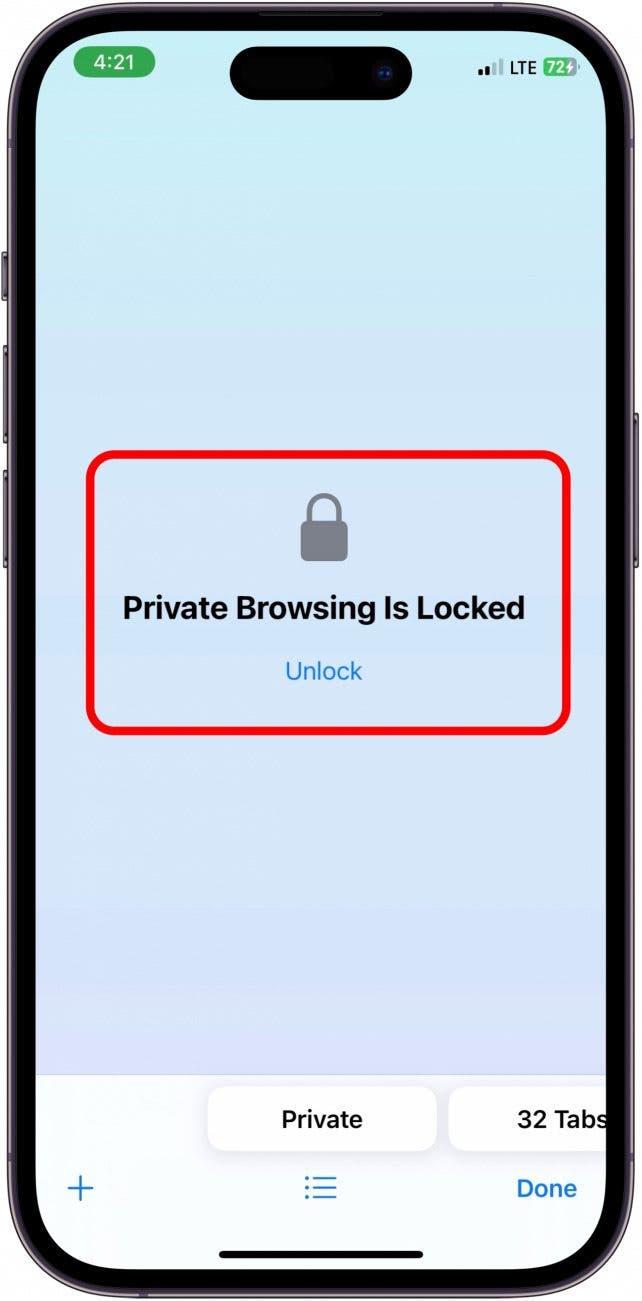
И ето как ще защитите личния си браузър от всеки, който използва вашия iPhone. Като човек, който наистина цени личната си неприкосновеност, смятам, че това е изключително полезна функция, и ще я използвам оттук нататък!
